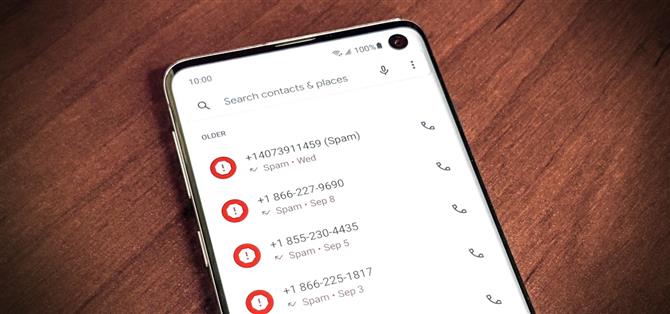Som om telemarketers ikke var ille nok, har vi nå robocalls og spoofed numre å håndtere. Mange av oss får minst en spam-samtale per dag, om ikke mye mer enn det. Googles telefonapp har alltid vært bra å håndtere disse samtalene, men det har vært eksklusivt for Pixel-telefonene deres – inntil nylig, altså.
Nå gjør Google telefonappen sin tilgjengelig for mange flere enheter, og du kan få den direkte fra Play-butikken – ingen sideloading er nødvendig. Det mangler noen Pixel-eksklusive funksjoner som Call Screening med Google Assistant, men det har de viktige tingene: spam-blokkering og Googles enorme database med forretnings- og personlige telefonnumre for forbedret nummervisning.
- Ikke gå glipp av: Hvordan lage en mappe med favorittkontaktene på Android-startskjermen
Trinn 1: Installer telefonen via Google-appen
Som nevnt ovenfor hadde Googles telefonapp vært eksklusiv for Pixel-telefoner, men den er nå tilgjengelig på Play Store for de fleste amerikanske telefoner som er utgitt de siste årene. Trykk på lenken nedenfor for å installere appen Phone by Google med en gang.
- Play Store Link: Phone by Google (gratis)

Trinn 2: Still inn standardtelefonappen
Etter at du har åpnet Google-telefonappen, bør du bli møtt med en skjerm som ber deg om å angi den som standardoppringeren. Trykk på «Angi som standard», og trykk deretter på «Telefon» -appen med det blå ikonet som beskrevet i skjermbildene nedenfor. Trykk på «Sett som standard» en gang til for å fullføre her. Systemet ditt vil nå begynne å bruke Google-telefonappen – det første trinnet mot å fjerne mest spam fra smarttelefonens liv.


Trinn 3: Kontroller at innringer-ID og innstillinger for spamblokkering er aktivert
Fra hovedskjermen, trykk på trepunktsmenyen øverst til høyre, gå til Innstillinger -> Anrops-ID og spam. Sørg for at alle innstillingene her er aktivert for å dra nytte av alternativene for blokkering av nettsøppel og bekreftede anrop. Disse innstillingene skal være aktivert som standard i de nye versjonene av telefonappen, men hvis ikke, vri bryteren til på-posisjon for å begynne å bruke dem umiddelbart.



Trinn 4: Oppdater standard anrops-ID og søppelpost-app
Du må oppdatere innringer-ID og spam-appen systemet vil bruke for å gi deg disse nye spesifikke funksjonene. Hver produsent er forskjellig der de lagrer denne innstillingen, men ser etter noe relatert til «Standardapper.» Hvis du er usikker på hvor du finner den på enheten din, er det bare å trykke på søkefeltet i systeminnstillingene og søke etter det enkelt.
Innstillingen her skal sannsynligvis være tom som standard, så alt du trenger å gjøre er å trykke på oppføringen med det samme «Telefon» -appikonet du gjorde i trinn 2. Det er alt du trenger å gjøre med denne!



Endelig merknad
Phone by Google-appen kan være tilgjengelig for alle Android-telefoner, men ikke alle Pixel-eksklusive funksjoner er her ennå. For eksempel er «Call Screen» -funksjonen låst bak Pixel-merket og noen få sertifiserte enheter, foreløpig. Call Screen lar Google Assistant svare på anrop på dine vegne og gi svindlere løpsomgangen.
Jeg tror at når nok testing er gjort på slutten, vil vi til slutt se Call Screen-funksjonen på andre Android-enheter i fremtiden. Det fungerer ganske bra i de fleste tilfeller å avskjære spam-anropene dine og stoppe dem før de kan ringe gjennom til telefonen din. Her er å håpe at de bringer det til alle Android-telefoner før heller enn senere!
Hold forbindelsen din trygg uten en månedlig regning. Få et livstidsabonnement på VPN Unlimited for alle enhetene dine med et engangskjøp fra den nye Android How Shop, og se Hulu eller Netflix uten regionale begrensninger.
Kjøp nå (80% avslag)>